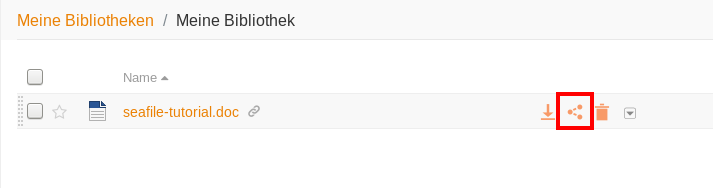Seafile-Hilfe: Grundlegende Funktionen
Grundlegende Funktionen
Hier werden Ihnen die grundlegenden Funktionen erklärt.
Dateien hochladen
Öffnen Sie zunächst eine Bibliothek, in dem Sie auf dem Namen einer Bibliothek anklicken. Klicken Sie danach auf die Schaltfläche Hochladen am oberen Rand des Fensters und wählen Sie Datei hochladen aus. Nun öffnet sich der Dateimanager Ihres Betriebssystems, wählen Sie dort die hochzuladende Datei aus. Nachdem Sie die Datei ausgewählt haben, wird Sie hochgeladen und kann in Seafile geöffnet werden.
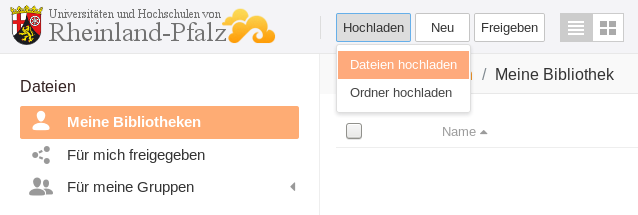
Zum Hochladen von Dateien, die größer als 5GB sind, müssen Sie zunächst eine Bibliothek mit Ihrem Desktop-Client synchronisieren. Dann kopieren Sie die Datei in das lokale Verzeichnis, wo Sie anschließend mit dem Seafile-Server synchronisiert wird.
Ordner hochladen
Um einen ganzen Ordner in Seafile hochzuladen, öffnen Sie zunächst eine Bibliothek. Klicken Sie auf die Schaltfläche Hochladen am oberen Rand des Fensters und wählen Sie Ordner hochladen aus. Es öffnet sich der Dateimanager Ihres Betriebsystems, indem Sie den gewünschten Ordner aufwählen können. Nachdem Sie den Ordner ausgewählt haben, erscheint unten rechts ein Fenster mit dem Hochladefortschritt. Nachdem der Ordner und die enthaltenen Dateien hochgeladen wurden, können Sie sie öffnen.
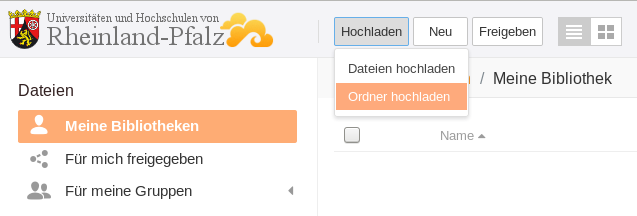
Dateien anzeigen
Um Dateien zu öffnen klicken Sie auf den entsprechenden Dateinamen. Seafile kann die gängigsten Dateiformate anzeigen, wie z.B. .txt, .png oder .pdf.
Dateien freigeben
Um Dateien freizugeben, fahren Sie mit der Maus auf über die Zeile der entsprechenden Datei. Daraufhin erscheinen drei Icons in der Zeile. Klicken Sie auf das zweite Icon. Dadurch öffnet sich ein kleines Fenster. Klicken Sie dort auf die Schaltfläche Erstellen, wonach ein Download-Link angezeigt wird. Diesen können Sie mit anderen Personen teilen. Genauere Informationen finden Sie unter Dateien freigeben.